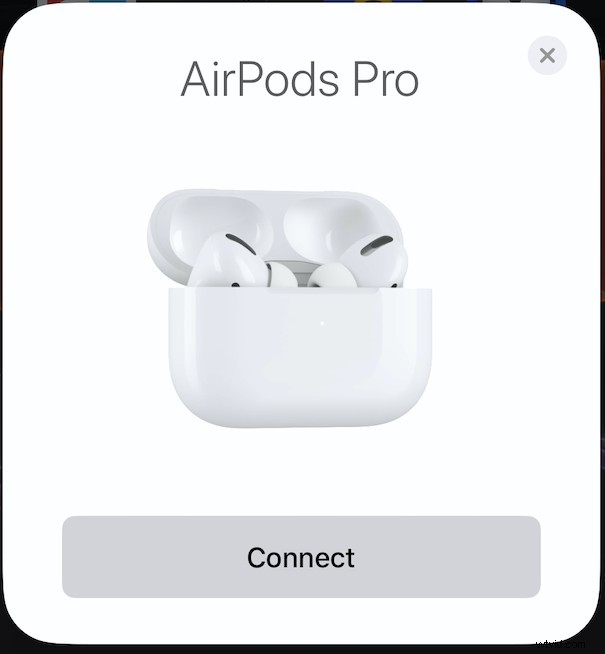
Los AirPods Pro de Apple son unos auriculares fantásticos, ya sea para escuchar podcasts y audiolibros, hacer llamadas telefónicas y, por supuesto, ofrecen una excelente manera de escuchar música cuando no quieres tener que usar auriculares enormes. También son una forma maravillosa de asegurarse de que el mundo exterior no se entrometa en su experiencia auditiva. Pero si acaba de adquirir un par nuevo, deberá configurarlos antes de poder usarlos.
Al igual que configurar AirPods estándar, poner en funcionamiento AirPods Pro con iPhone o iPad es un asunto simple, pero se requieren algunos pasos para que todo funcione. A continuación, le mostramos cómo configurarlo para que pueda disfrutar de sus nuevos auriculares.
Cómo emparejar AirPods con iPhone o iPad
Una vez que haya arrancado con entusiasmo el empaque y se haya asegurado de que sus nuevos AirPods Pro estén todos cargados, asegúrese de tener su iPhone o iPad a mano antes de comenzar. También necesitará los AirPods Pro dentro de su estuche de carga inalámbrica. No te preocupes, el resto es súper fácil:
- Para comenzar, coloca tus AirPods Pro cerca de tu iPhone o iPad. Verá un mensaje para conectarlos. Toca "Conectar" para continuar.
- Luego, se le mostrará una serie de consejos que explican cómo usar los controles de medios y activar la Cancelación de ruido y la Transparencia.
- También se le dará la opción de habilitar "Anunciar mensajes". Si desea que Siri lea automáticamente sus mensajes, toque "Anunciar mensajes con Siri". De lo contrario, toque "Ahora no" para completar el proceso de configuración.
- Por último, se le mostrará el estado actual de la batería de sus AirPods Pro y el estuche de carga inalámbrica. Toca "Listo" para terminar.
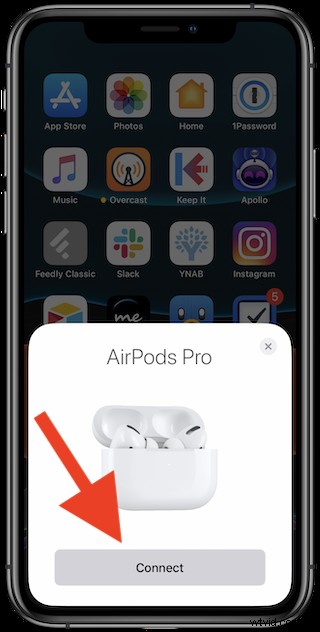
Te conectarás automáticamente a tus AirPods Pro y también se configurarán como salida para cualquier audio.
Cambiar el dispositivo con el que se utilizan y sincronizan los AirPods (iPhone, iPad, iPod touch, Mac, Apple TV y Apple Watch)
Ahora que sus AirPods Pro están emparejados con su dispositivo principal, también se pueden usar con cualquier otro iPhone, iPod touch, iPad, Mac, Apple TV o Apple Watch que haya iniciado sesión en la misma cuenta de Apple ID/iCloud.
Esto es muy fácil, simplemente seleccione los AirPods Pro como salida de audio y el dispositivo en cuestión se conectará automáticamente a ellos.
¡No se requiere una nueva sincronización!
Compatibilidad con AirPods Pro y dispositivos compatibles
Los AirPods Pro son compatibles con iPhone, iPad, Mac, Apple TV y Apple Watch. También deberá tener Bluetooth habilitado para que se conecten.
En términos de compatibilidad específica, se requieren los siguientes dispositivos y versiones de software para que AirPods Pro funcione:
- iPhone y iPod touch con iOS 13.2 o posterior.
- iPad con iPadOS 13.2 o posterior.
- Apple Watch con watchOS 6.1 o posterior.
- Mac con macOS 10.15.1 o posterior.
- Apple TV con tvOS 13.2 o posterior.
Tenemos muchas más guías y consejos sobre AirPods y AirPods Pro, así que asegúrate de navegar y aprender algunos trucos útiles para embarcarte en tus nuevas aventuras de audio inalámbrico.
